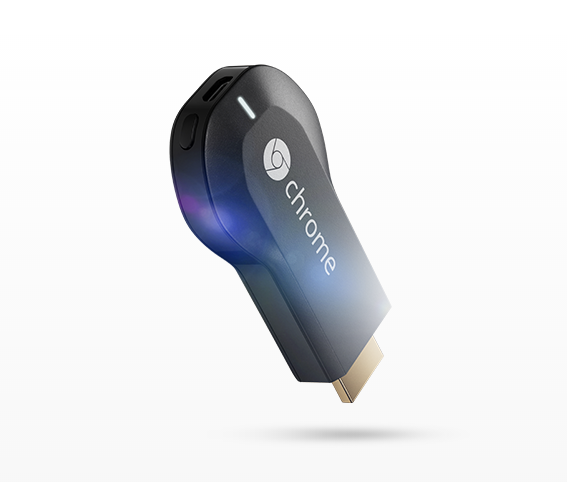पैकिंग और उपकरण
क्रोमकास्ट एक ठेठ Google minimalist शैली में बने कॉम्पैक्ट बॉक्स में आता है।

अंदर, डिवाइस स्वयं ही पता चला है, साथ ही परिधि।



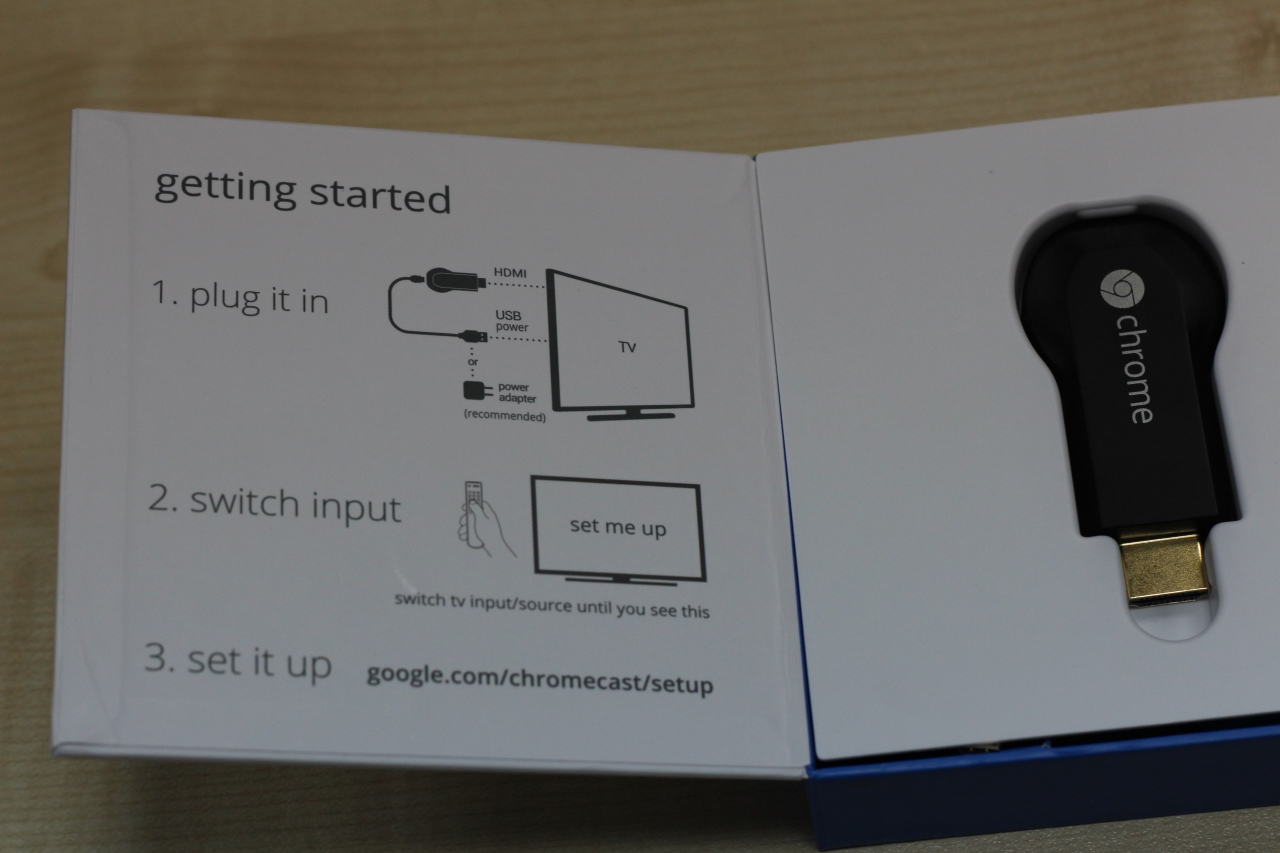
- एचडीएमआई के लिए एक्सटेंशन यदि टीवी या रिसीवर की डिज़ाइन विशेषताएं सीधे Chromecast डालने में हस्तक्षेप करती हैं;
- वेल्क्रो के साथ क्रोमकास्ट को सशक्त बनाने के लिए यूएसबी केबल, जो आपको टीवी के पीछे अतिरिक्त तारों को सटीक रूप से रोल और छिपाने की अनुमति देता है;
- टीवी के यूएसबी पोर्ट की शक्ति क्रोमकास्ट के काम के लिए पर्याप्त नहीं है, तो नेटवर्क से बिजली की आपूर्ति के लिए एक प्लग।

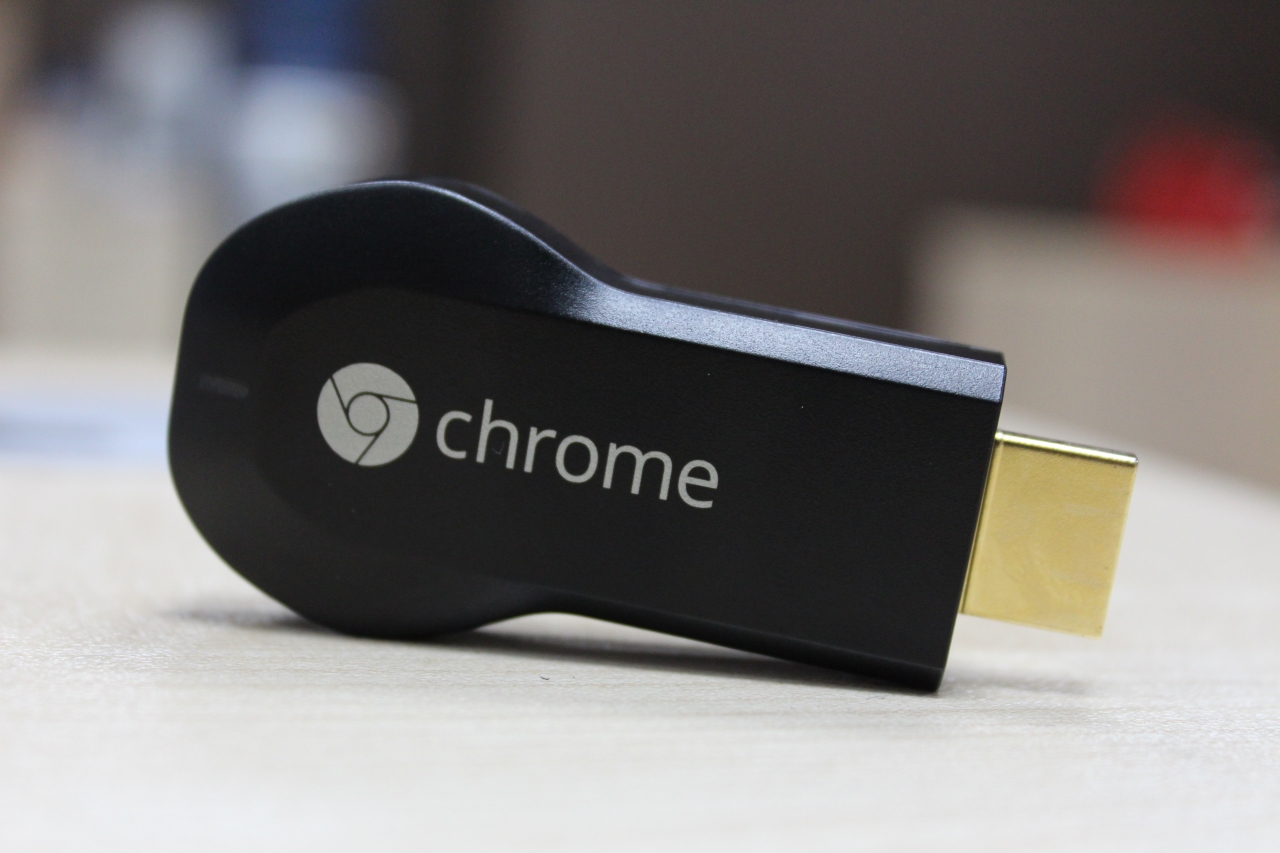


संबंध
क्रोमकास्ट एचडीएमआई के माध्यम से किसी टीवी या अन्य प्लेबैक डिवाइस से जुड़ता है। एचडीएमआई मानक में आउटपुट चालू बहुत छोटा है, और यही कारण है कि Google इंजीनियरों को क्रोमकास्ट में एक अतिरिक्त यूएसबी पोर्ट “सीना” करना था, जिसके माध्यम से डिवाइस संचालित है, और इसमें प्रत्यक्ष डेटा ट्रांसमिशन अंतर्निहित वाई-फाई मॉड्यूल के माध्यम से है।

समायोजन
Chromecast को अपने टीवी से कनेक्ट करने और उचित HDMI पोर्ट पर स्विच करने के बाद, सेटअप और सेटअप स्क्रीन दिखाई देती है।
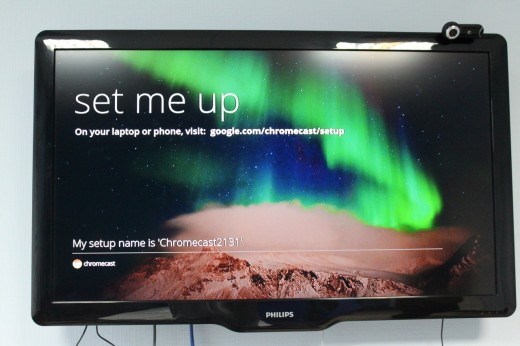
भविष्य में, यदि उपयोगकर्ता को कोई समस्या है, तो Chromecast पर माइक्रो यूएसबी पोर्ट के बगल में स्थित रीसेट बटन दबाए जाने के लिए पर्याप्त होगा, जिसके बाद इस स्टार्ट स्क्रीन पर वापसी होगी। यह अच्छा है कि आपको केवल एक बार क्रोमकास्ट को कॉन्फ़िगर करने की आवश्यकता है, और भविष्य में यह एक ही वाई-फाई ग्रिड में पर्याप्त होगा और प्लेयर एप्लिकेशन के माध्यम से डिवाइस का चयन करेगा।
एंड्रॉयड
परीक्षण करने वाला पहला क्रोमकास्ट + एंड्रॉइड का एक गुच्छा था। स्थापना में कठिनाइयां नहीं होनी चाहिए, क्योंकि पूरी प्रक्रिया में क्रोमकास्ट काम करने के लिए स्पष्ट सुझाव और मार्गदर्शिका देता है। एकमात्र चीज जिसे यहां स्पष्ट करने की आवश्यकता है, उसे एक नेटवर्क में क्रोमकास्ट और मोबाइल डिवाइस खोजने की आवश्यकता है।
पहली चीज़ जो हमें करने के लिए आमंत्रित की जाती है वह google.com/chromecast/setup पर मोबाइल ब्राउज़र के माध्यम से जाती है। यहां, इस्तेमाल किए गए डिवाइस के आधार पर, हमें संबंधित सॉफ्टवेयर डाउनलोड करने के लिए एक लिंक के साथ स्वागत किया जाएगा।
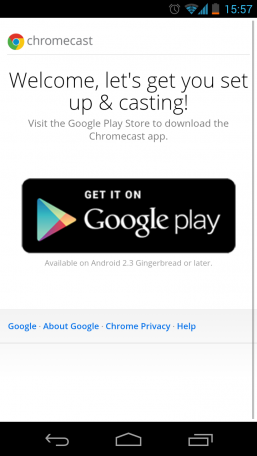
एंड्रॉइड के मामले में, यह Google होम ऐप है।
एप्लिकेशन अपने Chromecast कवरेज क्षेत्र में उपलब्धता के लिए वर्तमान वाई-फ़ाई नेटवर्क स्कैन करता है, और यदि उसे डिवाइस मिल जाता है, तो इसे कॉन्फ़िगर करने का सुझाव दिया जाता है।
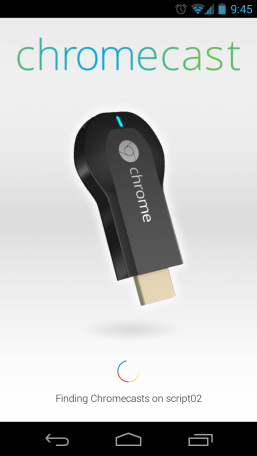
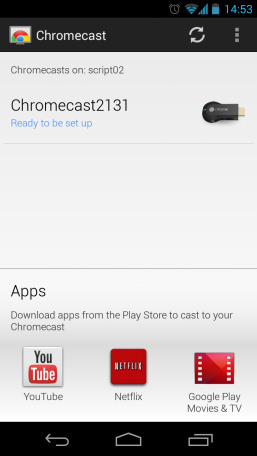

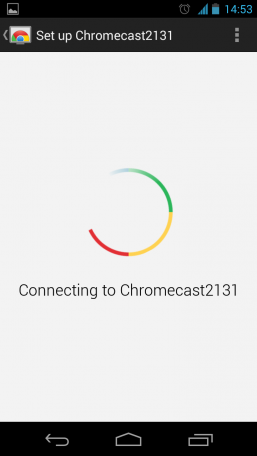
यदि कोड वाला स्क्रीन दिखाई देता है, तो सब कुछ ठीक हो जाता है, और टीवी पर एचडीएमआई इनपुट सही ढंग से चुना जाता है।
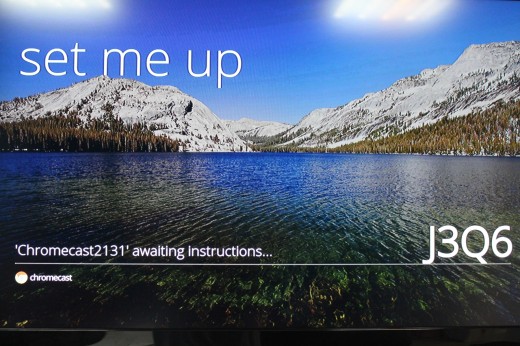
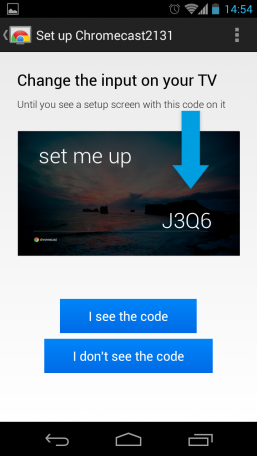
स्पष्ट पहचान के लिए, आप क्रोमकास्ट को कुछ और मानव नाम दे सकते हैं, और कई उपकरणों का उपयोग करने के मामले में यह आपको आवश्यक डिवाइस को विशिष्ट रूप से निर्धारित करने में मदद करेगा।
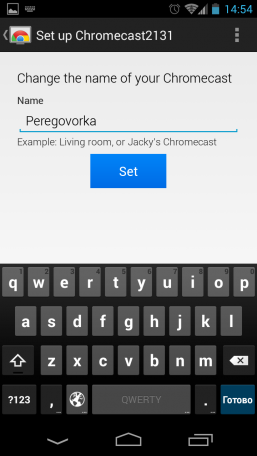
अब हमें वर्तमान वाई-फाई नेटवर्क तक पहुंचने के लिए डेटा निर्दिष्ट करना होगा, जिसके बाद सेटिंग को पूर्ण माना जा सकता है।
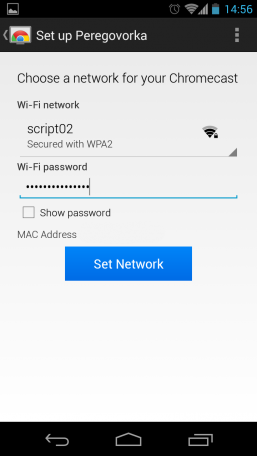
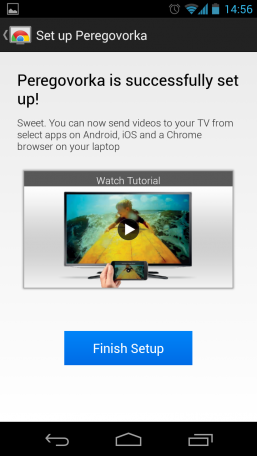
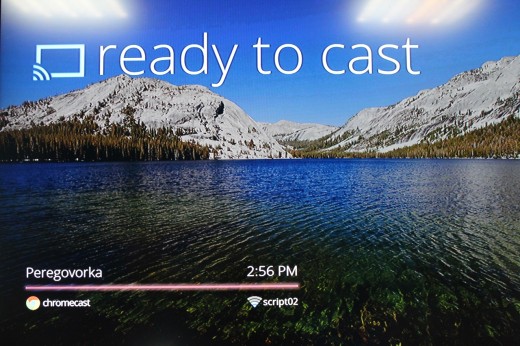
उदाहरण के लिए, हम YouTube ऐप से स्ट्रीम का प्रदर्शन करेंगे। क्रोमेकास्ट से जुड़ने के बाद, हमें ध्यान से याद दिलाया जाएगा कि अब हम छवि को कनेक्टेड टीवी में स्थानांतरित करने के लिए विशेष बटन का उपयोग कर सकते हैं।
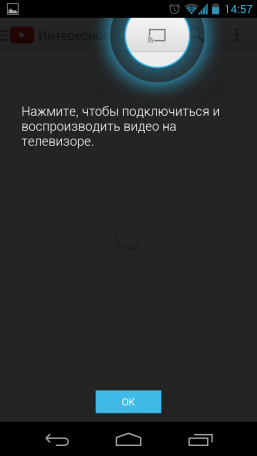
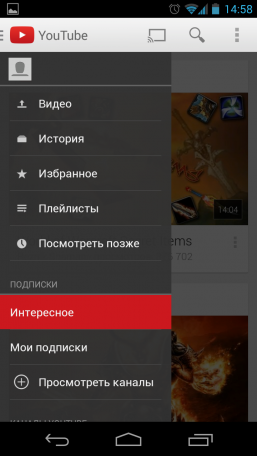
उस पर टैप करें, फिर हमारे अनुकूलित क्रोमकास्ट का चयन करें। और मात्रा समायोजित करना न भूलें;)
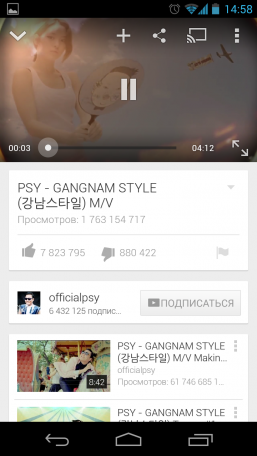
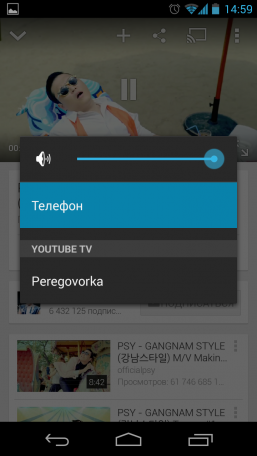
सब कुछ वास्तव में बहुत आसान है।

क्रोम
क्रोमकास्ट का उपयोग करने का दूसरा परिदृश्य क्रोम ब्राउज़र के माध्यम से अनुवाद है।
हम क्रोम वेब स्टोर पर जाते हैं और Google Cast एक्सटेंशन इंस्टॉल करते हैं। यहां प्रसारण के लिए और विकल्प हैं: प्लेयर विंडो से स्ट्रीमिंग के अलावा (उदाहरण के लिए, यूट्यूब में प्लेयर के निचले पैनल में एक अतिरिक्त आइकन होगा), उपयोगकर्ता टीवी पर ब्राउज़र का एक टैब प्रदर्शित कर सकता है, या पूरी स्क्रीन पूरी तरह से। ध्वनि संचरण का विकल्प एक अलग वस्तु है।
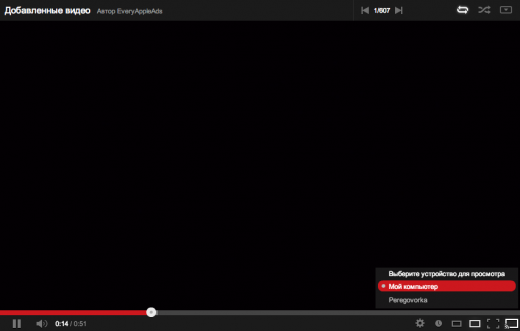
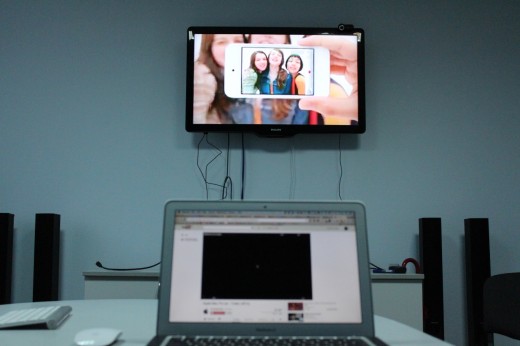
प्रसारण की गुणवत्ता
किसी मोबाइल डिवाइस से Chromecast पर स्ट्रीमिंग सामग्री की गुणवत्ता के संबंध में, कोई शिकायत नहीं थी। एचडी वीडियो बिना लापरवाही और बहुत आसानी से चला गया।
क्या यह आवश्यक है?
निश्चित रूप से जरूरी है! कनेक्ट करके और अपने होम टीवी पर क्रोमकास्ट स्थापित करने के बाद, एक व्यक्ति को स्मार्टफोन, टैबलेट या लैपटॉप से बड़ी स्क्रीन पर तुरंत ऑनलाइन वीडियो आउटपुट करने का एक सुविधाजनक तरीका मिलता है। कार्यालय में क्रोमकास्ट मुख्य रूप से प्रदर्शन, रिपोर्ट और अन्य बिना शर्त उपयोगी और आवश्यक गतिविधियों के दौरान ब्राउज़र से छवियों को प्रसारित करने के लिए एक शानदार तरीका के रूप में देखा जाता है। वित्तीय योजना में क्रोमकास्ट की उपलब्धता के बारे में बात करने के लिए 35 डॉलर की कीमत के साथ बिल्कुल जरूरी नहीं है।